win10系统下载软件总被阻止怎么办?一般导致这种情况发生的原因可能是因为系统设置了拦截或者电脑系统杀毒软件拦截导致。下面就教下大家win10系统下载软件总被阻止的解决方法步骤:
工具/原料:
系统版本:windows10系统
品牌型号:联想小新air13
方法一:
1、如果win10系统下载不了软件的话,那就点击win10桌面左下角的搜索栏,输入【用户账户】搜索,选择【更改用户账户控制设置】进入。

2、然后将左侧控制范围下拉到底部,调整成从不通知就可以了。

方法二:
win10镜像文件怎么用U盘安装
一些网友在电脑上下载了自己想要的win10镜像系统文件,打算用u盘安装使用,但还不清楚win10镜像文件怎么用U盘安装。下面小编就教下大家详细的u盘安装win10镜像系统的方法步骤。
1、如果是被杀毒软件拦截的,那就同时按下快捷键win i打开系统设置,选择【更新和安全】进入。

2、点击【windows安全中心】,然后右侧点击【打开windows安全中心】。

3、打开病毒和威胁防护设置下方的管理设置。
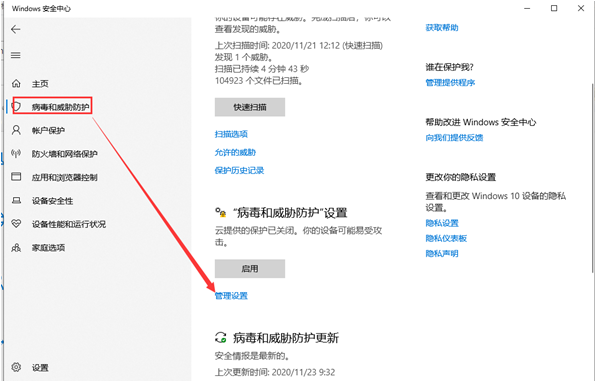
4、接着将右侧相关的杀毒和保护措施的选项暂时全部关闭即可。

总结:
以上便是win10系统下载软件总被阻止的原因和解决方法,遇到类似问题的时候,我们都可以先去尝试这些方法修复解决。
以上就是电脑技术教程《win10系统下载软件总被阻止怎么办》的全部内容,由下载火资源网整理发布,关注我们每日分享Win12、win11、win10、win7、Win XP等系统使用技巧!win10纯净版安装方法步骤
win10纯净版系统跟原版系统相比来说,系统占用内存更低,系统更加干净精简,不少网友都喜欢使用这个版本的系统。那么具体怎么安装win10纯净版使用呢?下面就介绍下win10纯净版安装方法步骤。






